打印机怎么打印特定页数
更新时间:2024-07-27 12:07:24作者:jiang
打印机是我们日常办公生活中必不可少的设备,但是很多人在使用打印机时常常遇到一个问题,就是如何打印特定页数的文档,要实现打印特定页数的文档并不复杂,只需要在打印设置中选择需要打印的起始页数和结束页数即可。接下来让我们一起来了解一下打印机如何打印指定页数的文档。
具体方法:
1.打开需要打印的文档,点击左上角的“文件”;
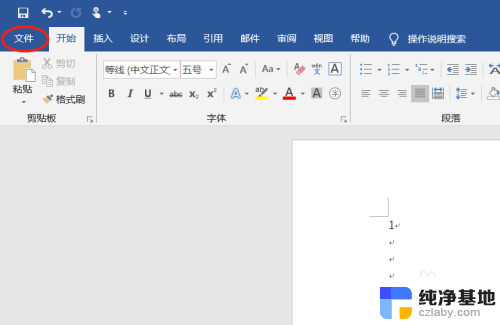
2.在导航栏点击“打印”;
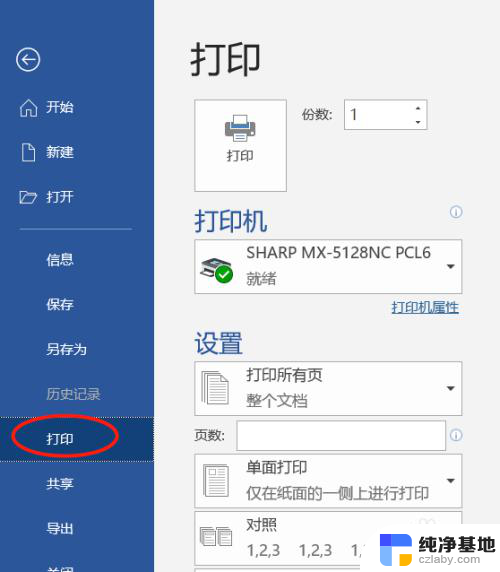
3.如果是要打印整本文档,直接点击“打印”就可以了。
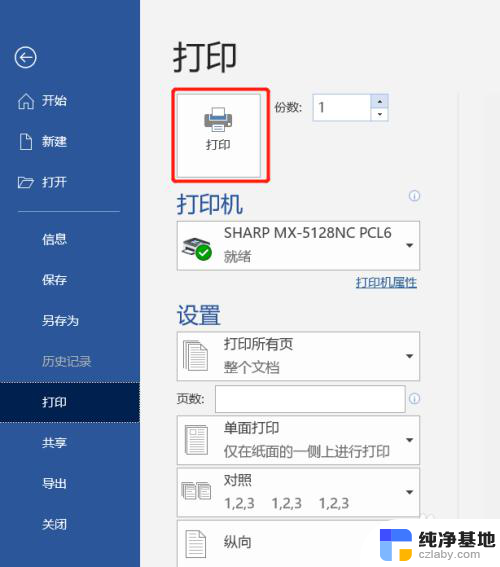
4.如果要打印指定的某一页,或者某几页,如打印第1页和第3页,在页数位置输入1和3,中间用“,”隔开;
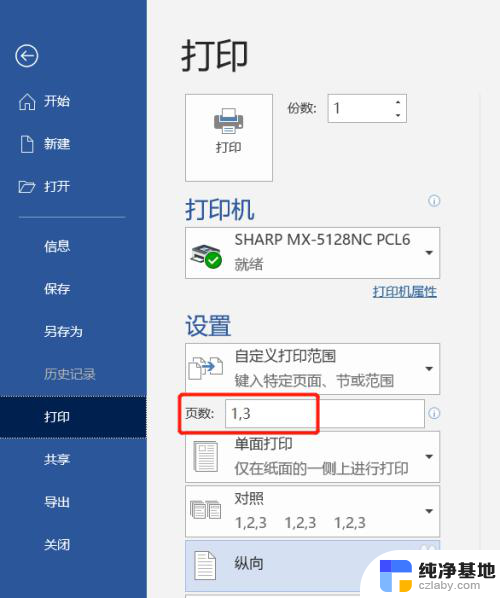
5.如果要打印第2-4页,则在页数位置输入“2-4”;

6.如果只需要打印奇数页或者偶数页,点击“设置”下面的“打印所有页”。勾选“仅打印奇数页”或者“仅打印偶数页”就可以实现了。
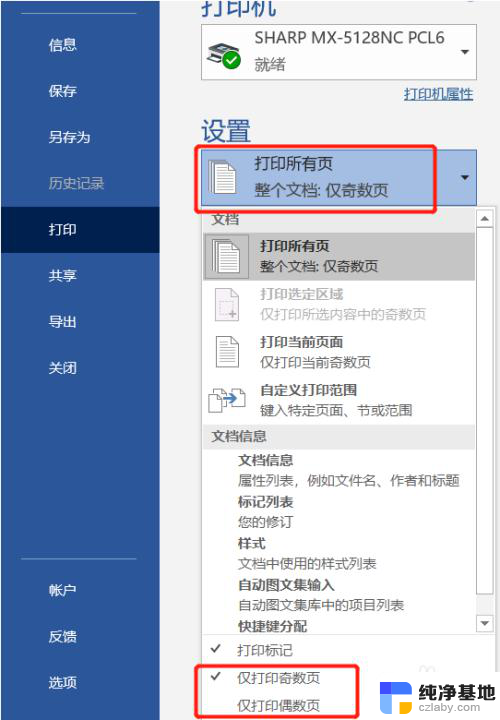
以上就是打印机如何打印特定页数的全部内容,如果你遇到这种情况,可以尝试根据我的方法解决,希望对大家有所帮助。
- 上一篇: ppt文档加密如何解除
- 下一篇: 输入数字显示指定文字
打印机怎么打印特定页数相关教程
-
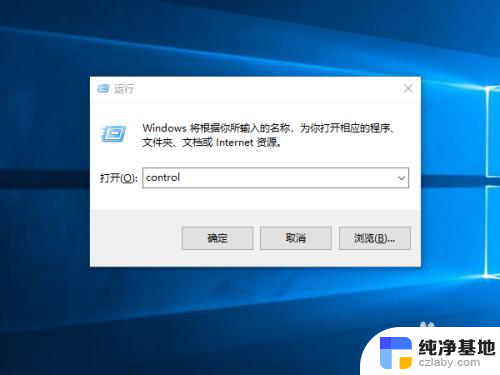 打印机显示已删除指定打印机怎么办
打印机显示已删除指定打印机怎么办2024-02-14
-
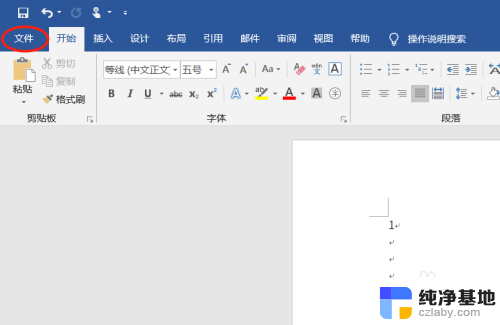 打印机只打印第一页怎么设置
打印机只打印第一页怎么设置2024-08-19
-
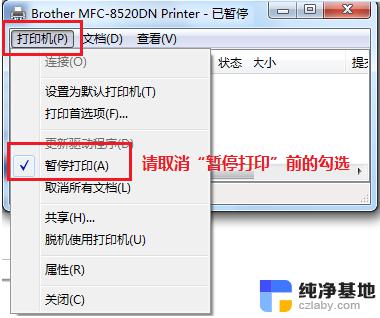 打印机打印时没反应怎么回事
打印机打印时没反应怎么回事2024-05-07
-
 打印机怎么退出之前的打印
打印机怎么退出之前的打印2024-06-08
电脑教程推荐